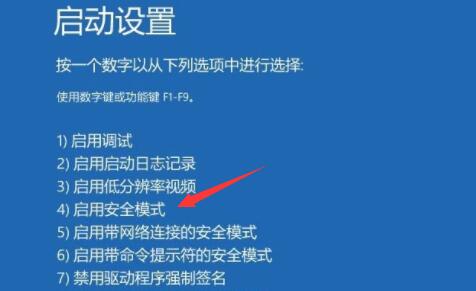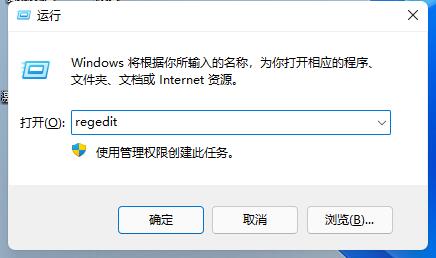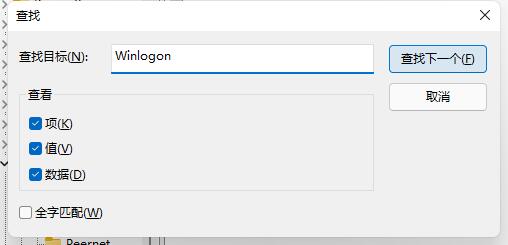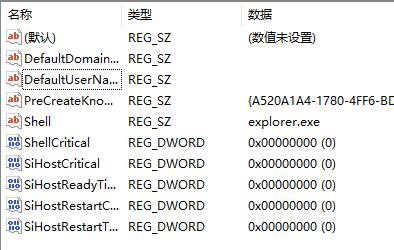其实不管是win11还是其他系统,如果开机时一直在登录界面,无法输入密码登录或是根本无法登录,都可能是因为系统的开机文件出现了丢失或损坏,我们可以先尝试进入安全模式来解决,如果不行就只能重装了。
win11开机无法登陆怎么办
方法一:
1、首先我们尝试进入安全模式。因为开不了机,所以进入安全模式需要先进入启动设置。【win11进入启动设置的方法】
2、进入启动设置后,按下键盘“F4”就能进入安全模式了。
3、进入安全模式后,按下键盘“win+r”,输入“regedit”回车确定打开注册表。
4、接着按下键盘“ctrl+f”打开查找,然后在其中查找“Winlogon”
5、如果在右侧能找到一个“GinaDll”文件,将它删除即可。
方法二:
1、如果大家实在进不去win11的安全模式,那就只能重装系统了。
2、因为无法登录系统,所以我们只能通过u盘来重装win11.
3、首先准备好一个系统u盘,接着下载一个Win11系统放进去。【win11最新中文版下载】
4、然后插上u盘,进入pe系统,在其中就可以重装win11了。
以上就是win11开机无法登陆解决方法了,有类似问题的朋友快去尝试正常启动电脑吧。想知道更多相关消息还可以收藏本站。

 时间 2023-04-04 11:50:15
时间 2023-04-04 11:50:15 作者 admin
作者 admin 来源
来源 

 立即下载
立即下载